Esta guía le mostrará paso a paso cómo proteger con contraseña un archivo ZIP para que no se pueda acceder al contenido de ese archivo sin conocer la contraseña.
Descargue e instale 7-Zip
Usando una pequeña aplicación pequeña, gratuita y genial llamada “7-Zip” puede proteger con contraseña un archivo ZIP, y es fácil de hacer. Diríjase a la página de descarga de 7-Zip y descargue la versión 7-Zip para Windows x64 de 64 bits (Intel 64 o AMD64) de 7-Zip, a menos que esté absolutamente seguro de que no tiene una versión de 64 bits de Windows. Una vez que se haya completado la descarga, haga doble clic en el archivo para instalar 7-Zip.
Agregar una contraseña a un archivo .ZIP
- Una vez que se haya instalado 7-Zip, haga clic en el botón "Inicio" de Windows, navegue hasta 7-Zip y seleccione 7-Zip File Manager .
- Cuando se abra 7-Zip, use el menú 'desplegable' para navegar a la carpeta que contiene los archivos que desea agregar a un archivo .ZIP protegido con contraseña.
- Seleccione todos los archivos que desea agregar al .ZIP y luego haga clic en el botón Agregar .
- Asigne un nombre al archivo .ZIP que se creará próximamente ingresándolo en el campo Archivo : . Luego, asegúrese de que el Formato de archivo: esté configurado en zip . A continuación, ingrese la contraseña que desea usar en ambos campos de contraseña ubicados en la sección Cifrado . Cuando esté listo, haga clic en el botón Aceptar .
- 7-Zip ahora hará que su archivo .ZIP esté protegido por contraseña.
- Encuentre su archivo .ZIP recién creado abriendo un Explorador de archivos de Windows y navegue hasta la carpeta que contenía los archivos que agregó al .ZIP.
- Si usted o cualquier otra persona intenta abrir ese archivo .ZIP, antes de poder extraer o ver un archivo dentro de él, deberá ingresar una contraseña. Si envía este archivo .ZIP a sus amigos, no es necesario que tengan instalado 7-Zip para abrirlo, solo necesitan conocer la contraseña.

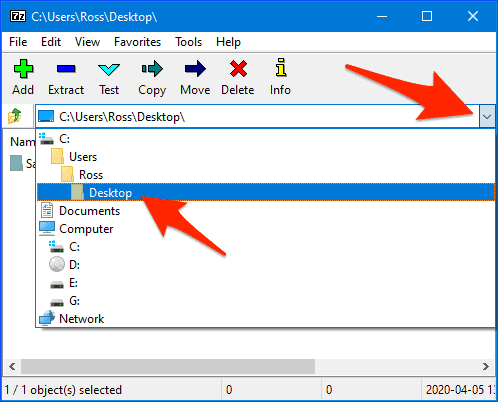







0 Comentarios